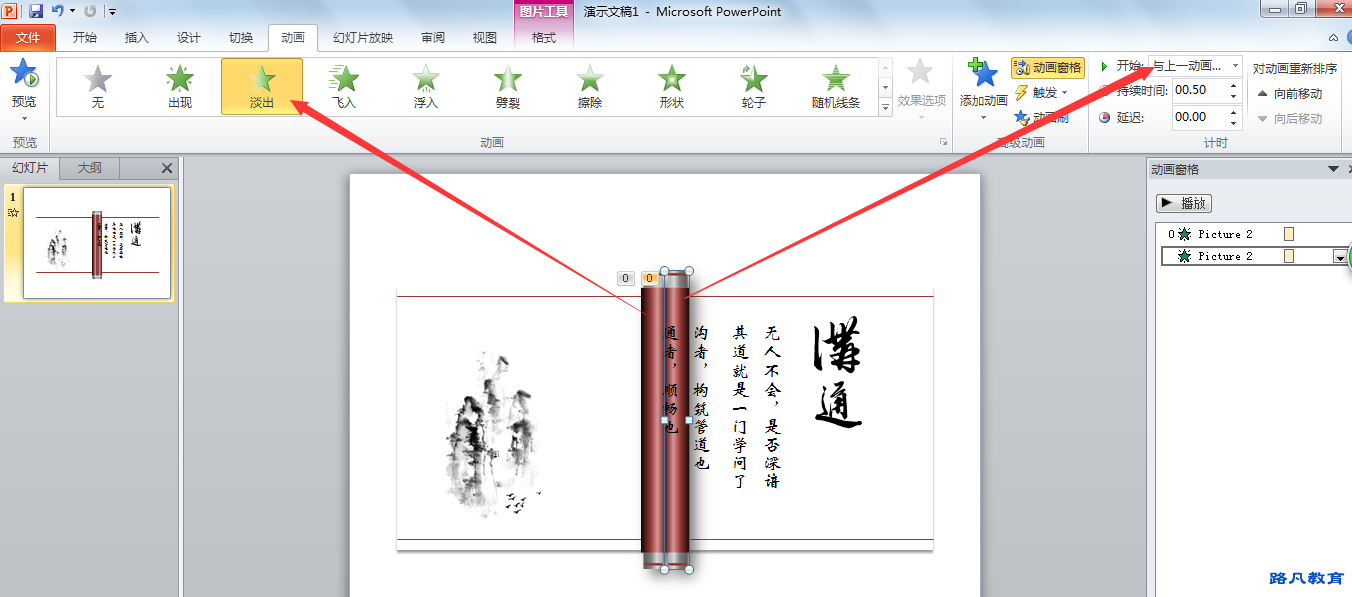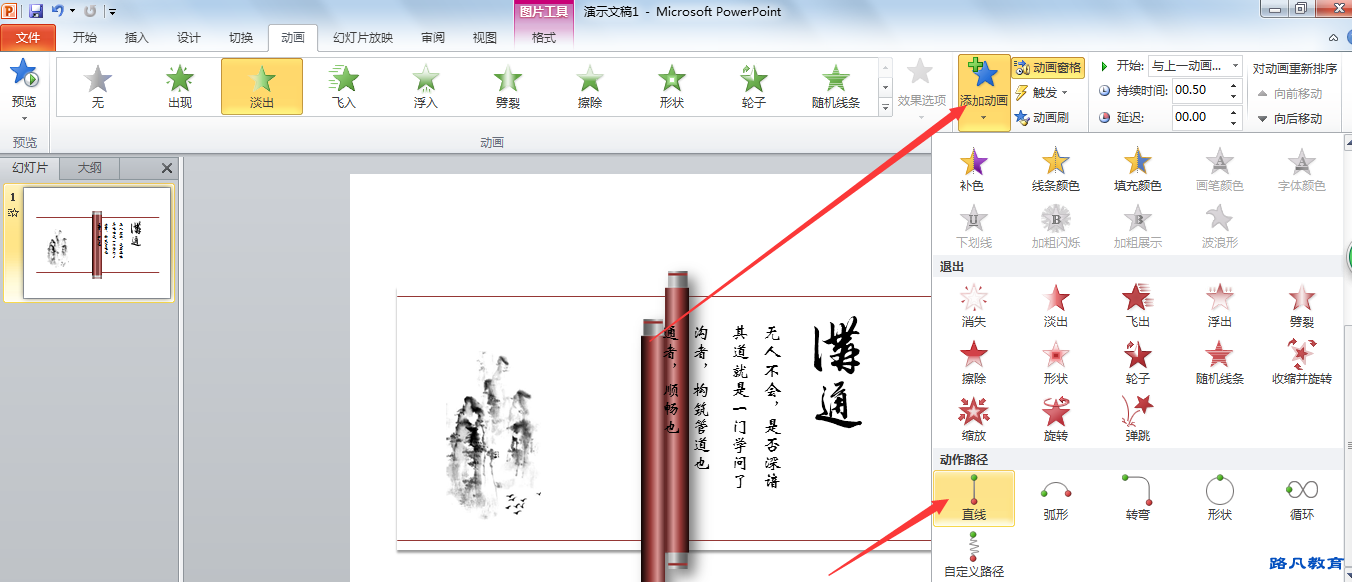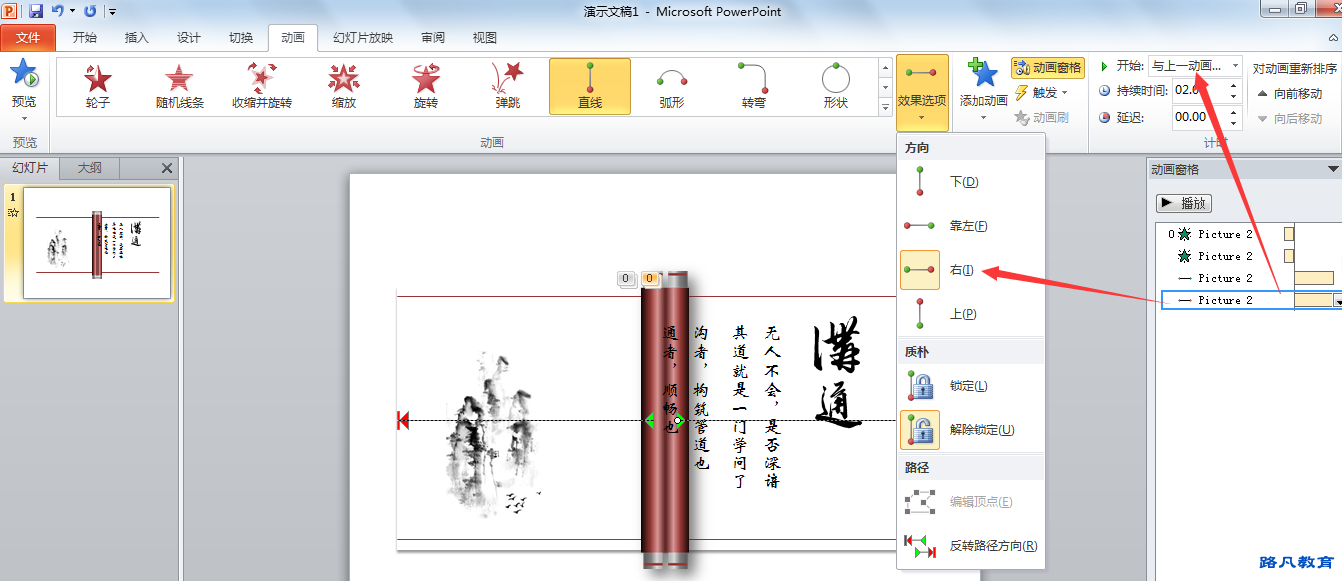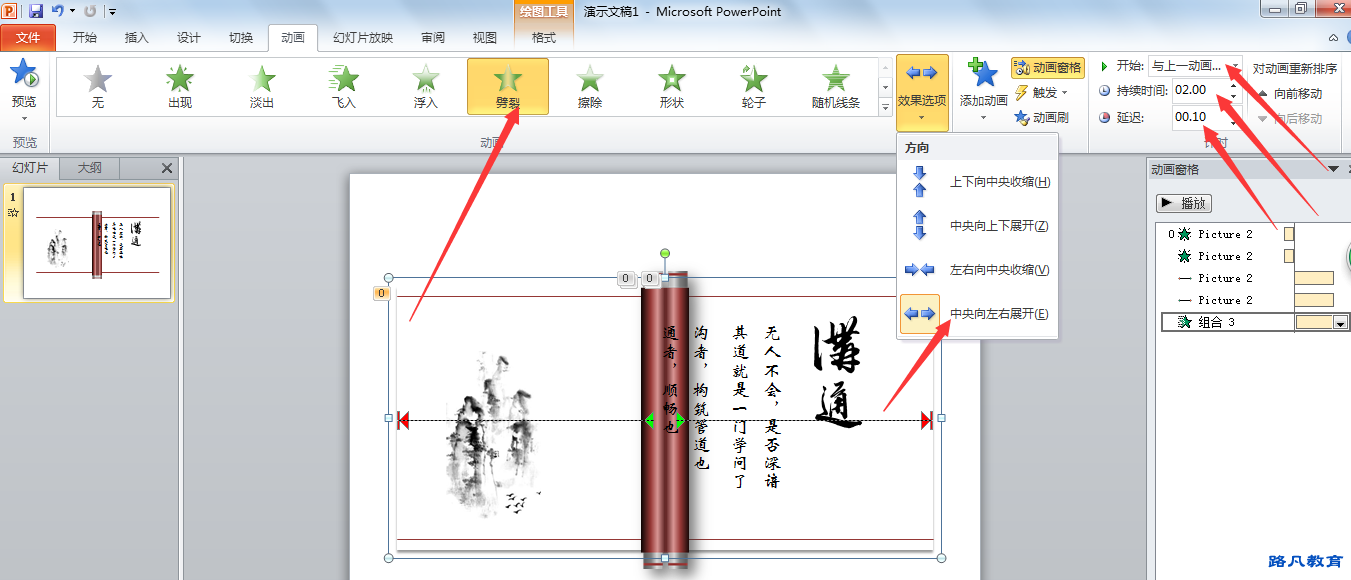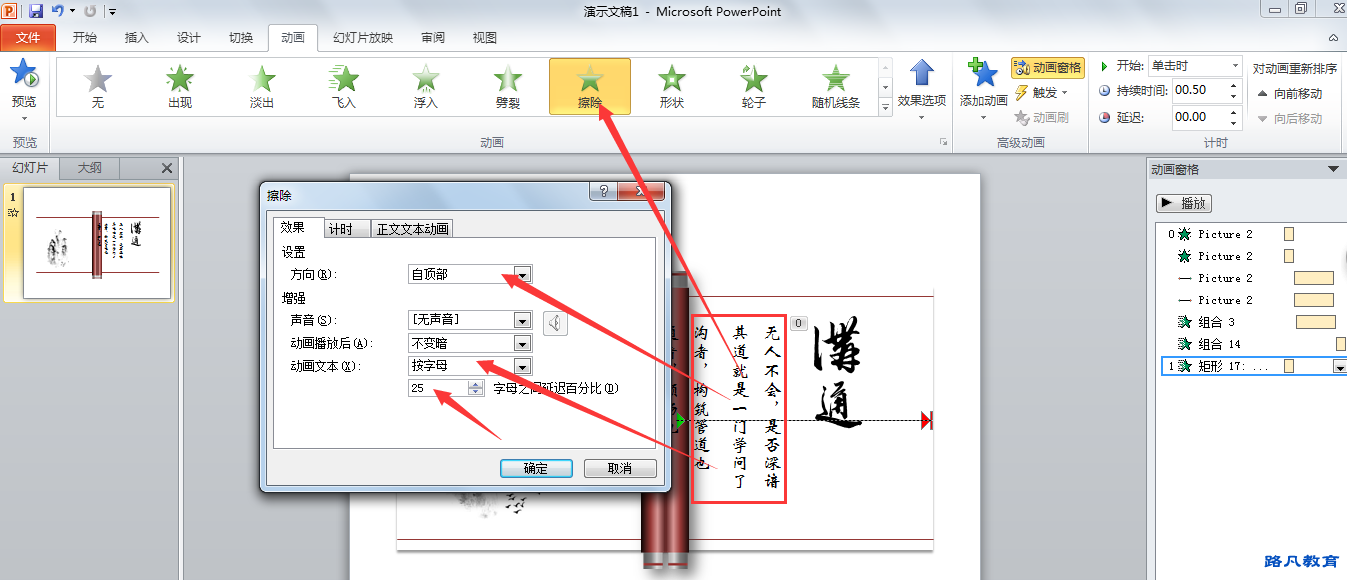PPT技巧:如何在PPT内实现卷轴打开的过程?
文章来源:成都办公软件培训 文章作者:office技巧分享小编 发布时间:2019年 09月 15日 09:47:44 标签:PPT动画
今天,小编在逛网站的时候看到有人分享的用ppt动画实现的卷轴打开的效果,看完之后觉得还挺有趣的,研究之后今天
特意分享给大家,不会的小伙伴们赶快学起来吧,已经会的小伙伴们如果有比成都办公软件培训小编更精简高效的办法
也欢迎给小编留言分享哦~~~~
素材准备:两根单独的卷轴,卷轴打开后呈现内容的纸张,卷轴上需要显示的文字,图片
制作步骤:
1.将准备好的素材分别放在需要展示的位置,其中文字需要放在文本框内,然后将文本框移动到页面对应位置
2.开始对内容设置动画效果咯:
两根卷轴动画效果:先为两根卷轴分别设置“淡出”的出现效果(开始方式为:与上一动画同时);再为左边的卷轴设
置“靠左”的“直线”动作路径(开始方式为:上一动画之后),为右边的卷轴设置“右”的“直线”动作路径(开始
方式为:与上一动画同时)。适当调整直线路径的长度。
小提示:如需要调整卷轴打开的速度,可适当调整相应动画的持续时间(持续时间越长,动画播放速度越慢)
纸张设置为:【劈裂】动画,效果选项为“中央向左右展开”(开始方式为:与上一动画同时),可根据需要适当设置
延迟时间
文字:【擦除】动画(开始方式为:上一动画之后),然后再【动画窗格】里面选择该动画,右键—效果选项,在“效
果”中将“动画文本”修改为“按字母”,“字母之间延迟百分比”可适当设置,小编设置掉的是:25(改动画文本是
为了实现文字逐个出现,而不是整体出现)
小编提示:小编这里的文字是两部分组成,前面两个字是图片组合的整体,后面小一点的文字是通过文本框放置在页面
上的,所以在设置动画的时候设置了两次,小伙伴们可直接放文字之后改字体,设置一次动画即可
图片:【淡出】动画即可